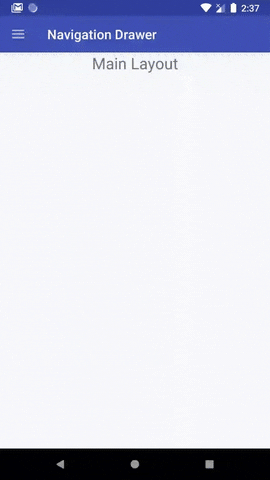Estou usando a nova biblioteca Android Design Support para implementar uma gaveta de navegação em meu aplicativo.
Não consigo descobrir como mudar a cor de um item selecionado!
Aqui está o xml do menu:
<menu xmlns:android="http://schemas.android.com/apk/res/android">
<group android:checkableBehavior="single">
<item
android:id="@+id/navigation_item_1"
android:icon="@drawable/ic_1"
android:title="@string/navigation_item_1"/>
<item
android:id="@+id/navigation_item_2"
android:icon="@drawable/ic_2"
android:title="@string/navigation_item_2"/>
</group>
E aqui está o xml de navegação, que é colocado dentro de um android.support.v4.widget.DrawerLayout:
<android.support.design.widget.NavigationView
android:id="@+id/activity_main_navigationview"
android:layout_width="wrap_content"
android:layout_height="match_parent"
android:layout_gravity="start"
app:headerLayout="@layout/drawer_header"
app:itemIconTint="@color/black"
app:itemTextColor="@color/primary_text"
app:menu="@menu/menu_drawer">
<TextView
android:id="@+id/main_activity_version"
android:layout_width="wrap_content"
android:layout_height="wrap_content"
android:layout_gravity="bottom"
android:layout_marginBottom="@dimen/activity_vertical_margin"
android:layout_marginLeft="@dimen/activity_horizontal_margin"
android:textColor="@color/primary_text" />
</android.support.design.widget.NavigationView>
Obrigado pela ajuda !
[EDIT] Já observei soluções como esta: Alterar a cor de fundo do menu do Android .
Parece ser um hack e tanto, e pensei que, com a nova Biblioteca de Suporte a Design, algo mais limpo teria sido introduzido.